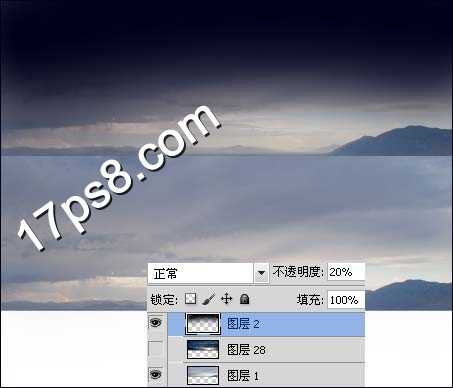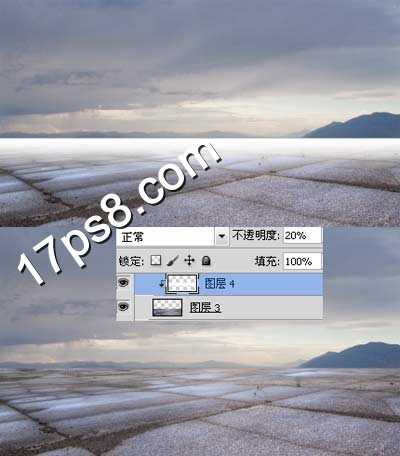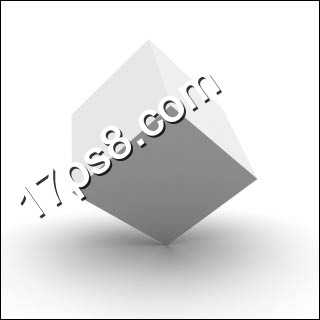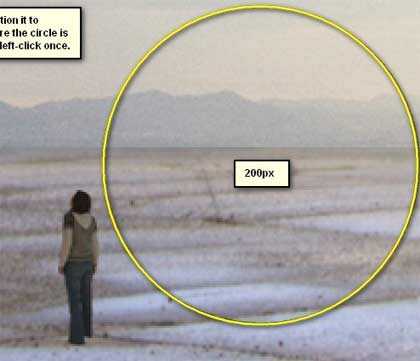杰网资源 Design By www.escxy.com
先看效果图。此图是在老外基础上加上我个人想法,添加了一些东西,并把气氛弄的比较暗夜些,童鞋们可以自己发挥,本教程只讲解老外部分。
局部。
下图为老外最终效果图。
新建文档800x430像素,背景白色,打开天空图片,框选如下区域。
拖入文档中,大小位置如下。
新建图层,前景色#00011b涂抹天空顶部,加暗天空区域。
打开大学素材,框选地面部分。
拖入文档中,大小位置如下。
新建图层4,白色柔角笔刷涂抹地平线位置,形成剪贴蒙版,图层不透明度改为20%。
新建图层,前景色#fffdc5笔刷涂抹如下,不透明度改为20,目的是增强地平线光效。
同样的目的和方法,只不过颜色改为白色。
新建图层黑色笔刷涂抹加暗图像底部。
打开立方体素材。
用直线套索去背景,拖入文档中,大小位置如下。
剩下的步骤我没有做,截老外教程图讲解一下,打开贴图素材,框选下图区域。
复制粘贴到文档中,ctrl+T变形,使贴图形状符合立方体底面形状。
加深工具加暗。
重复这个步骤,类似下图效果。
打开美女图片,用钢笔抠出。
拖入文档中,大小位置如下。
Ctrl+T水平翻转,让美女瞅着立方体,然后用亮度/对比度命令使美女暗一些,选择橡皮美女后背位置涂抹,使之与背景融合一些。
然后制作一个阴影。
场景合成完毕,加几个调整层调色,得到教程开头我们看到的效果。我添加了巫师、叠加了一个闪电乌云素材,大树草地、飞鸟猫头鹰、气球和激光等,并加暗图像,得到最终效果,喜欢的童鞋自己试一下,本ps教程结束。
标签:
科幻,巫师
杰网资源 Design By www.escxy.com
广告合作:本站广告合作请联系QQ:858582 申请时备注:广告合作(否则不回)
免责声明:本站文章均来自网站采集或用户投稿,网站不提供任何软件下载或自行开发的软件! 如有用户或公司发现本站内容信息存在侵权行为,请邮件告知! 858582#qq.com
免责声明:本站文章均来自网站采集或用户投稿,网站不提供任何软件下载或自行开发的软件! 如有用户或公司发现本站内容信息存在侵权行为,请邮件告知! 858582#qq.com
杰网资源 Design By www.escxy.com
暂无评论...